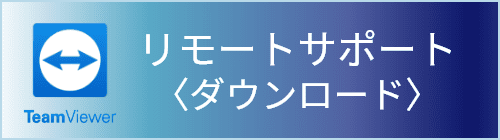WordやExcelに貼り付けてある写真などの画像ファイルの部分だけを切り出して画像ファイルにしたいときの方法を解説します。
基本的にWordやExcelに貼り付けたときの画像のサイズで解像度がきまりますので、小さな画像で貼ってある場合は小さな画像しか取れません。
逆に、見た目上小さな画像であったとしても、実は貼り付けてあるのは大きな画像ということもあります。
とにかく最初にWordやExcelに貼り付けた画像のサイズ以上の解像度の画像にはならないことをあらかじめ考慮してください。
まずWordに貼りつけた画像を右クリックしてコピーします。
次にペイントを起動し、ペイントに画像を貼りつけるのですが、ペイントには白い背景があり、写真よりも背景の白いエリアのほうが大きい場合、写真の周りに白い余白が出てしまうので、社員を貼りつける前に、余白を小さくしておきます。
余白を小さくしたら、コピーした写真を貼りつけます。
後は、名前を付けて保存するのですが、ファイル種類をJPEGにしてください。
わかりやすいファイル名で解りやすい保存場所に保存したら完了です。
WordやExcelに貼りつけた写真を1枚の写真に切り出す方法でした。
動画マニュアル